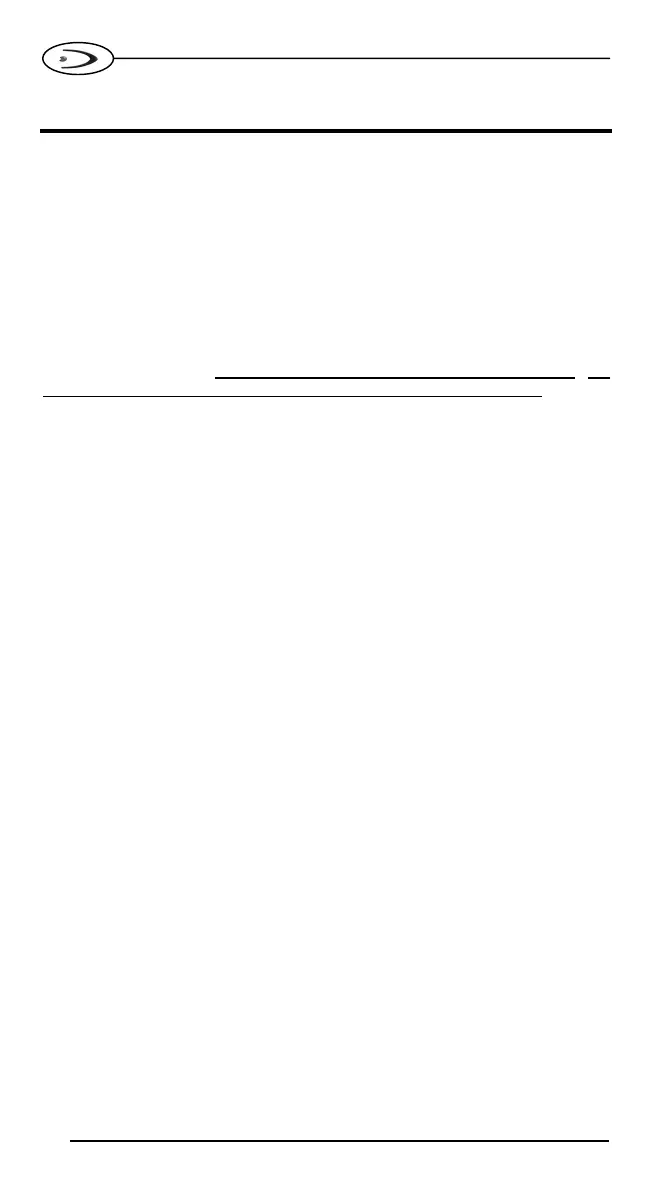DATALOGIC
10
KONFIGURATION SCHNITTSTELLE USB
Die USB Schnittstelle ist kompatibel mit:
Windows 98 (und später) IBM POS für Windows
Mac OS 8.0 (und später) 4690 Betriebssysteme
Inbetriebnahme
Wie bei allen USB – Geräten, werden mit dem Anschluss an den Host
verschiedene Überprüfungen über die Schnittstelle vorgenommen. Während
dieser Phase blinkt die grüne LED am Gryphon™, und er ist noch nicht
funktionsbereit. Zwei Bedingungen müssen erfüllt sein, bevor der Scanner
normal arbeiten kann, der passende USB Treiber muss installiert sein
, die
Stromversorgung für den Leser muss ausreichend Leistung erbringen.
Bei allen Betriebssystemen ist der USB-Treiber für die USB-KBD
Werkseinstellung des Scanners vorhanden. So bald der Gryphon™ USB
eingesteckt wird, lädt das Betriebssystem den passenden USB – Treiber
automatisch, oder er wird vom System vorgeschlagen, der Treiber kann dann in
der Dialog Box angewählt werden (nur beim ersten Anschluss).
Wenn die Versorgungsspannung des Hosts ausreicht, beendet der Scanner die
Startphase mit einem kurzen Piepton und die grüne LED hört auf zu blinken.
Wenn die Versorgungsspannung des Hosts nicht ausreicht, öffnet sich eine
Dialog-Box am Bildschirm und das Gerät wird blockiert (die grüne LED blinkt
weiter). In diesem Fall wird der USB-Stecker abgezogen (die grüne LED hört
auf zu blinken), und ein externes Netzteil am USB – Kabel angesteckt. Danach
wird das externe Netzteil eingeschalten, der USB-Stecker wieder angesteckt
und die Dialog-Box geschlossen. Der Scanner piept kurz. Jetzt können
Strichcodes wieder gelesen werden. An diesem Punkt kann der USB –
Konfigurationscode der zu der Applikation passt gelesen, und falls nötig die
USB Treiber geladen werden. Wenn die Einstellung „USB-COM“ gewählt wird,
müssen die relevanten Dateien und Treiber von der USB-Device
Installationssoftware installiert werden, diese kann von der WEB - Seite
http://www.datalogic.com/services/support geladen werden.
Der Lesepistole ist nun Betriebsbereit.
Web : http: www.audin.fr - Email : info@audin.fr